Trên iPhone có nhiều chức năng tiện ích hỗ trợ trong quá trình sử dụng, trong đó không thể không kể đến cách sử dụng phím tắt trên iPhone để tạo ứng dụng liên lạc nhanh chóng. Với cách này bạn chỉ cần mở “Táo” của mình lên và gọi mà không cần mất nhiều thao tác truy cập vào danh bạ điện thoại. Vậy cách làm ra sao, có đơn giản, dễ dàng hay không? Cùng tìm hiểu qua bài viết sau đây nhé!
Khái niệm phím tắt trên iPhone
Phím tắt là một trong những ứng dụng giúp bạn rút ngắn các thao tác trên iPhone cực kỳ hiệu quả. Thay vì bạn phải truy cập vào từng mục thì giờ đây, bạn có thể thấy ngay phím tắt hiển thị ngay trên màn hình chính. Bên cạnh việc sử dụng trợ lý ảo Siri bằng giọng nói, phím tắt cũng là phương pháp hữu hiệu cho bạn.
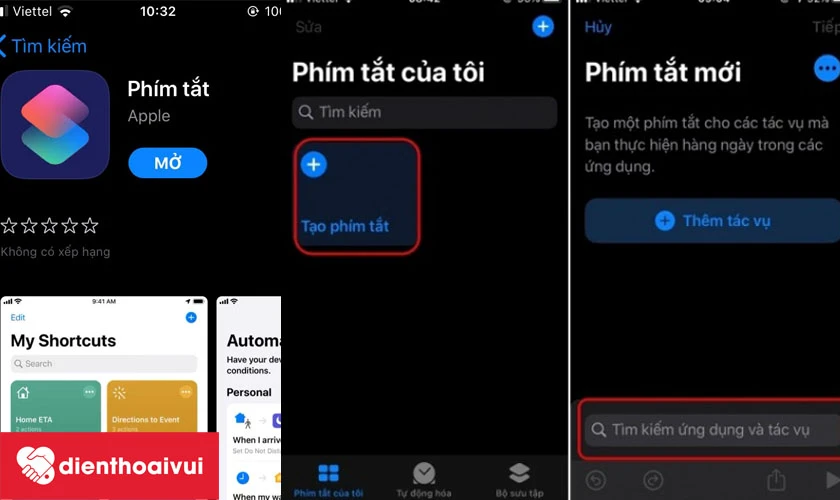
Hướng dẫn cài đặt phím tắt iPhone đơn giản
Đầu tiên để biết cách sử dụng phím tắt trên iPhone, bạn phải cài đặt ứng dụng vào máy. Cùng xem các bước sau nhé:
- Bước 1: Tải ứng dụng trên Appstore về máy hoặc tải trực tiếp lên website sau:routinehub.co, www.shortcuthub.app hoặc shortcutsgallery.com. Đây là bước đầu trong hướng dẫn cách mở phím tắt iPhone.
- Bước 2: Cài đặt các chức năng ban đầu để sử dụng. Để thực hiện, bạn chọn biểu tượng dấu cộng để tạo phím tắt. Sau đó nhấn vào biểu tượng ba chấm nằm tại vị trí góc trên bên phải và chọn vị trí.
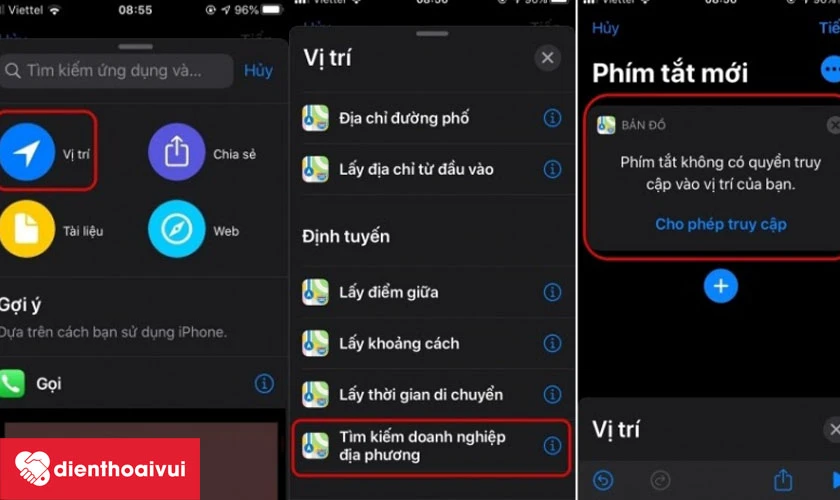
- Bước 3: Tùy chỉnh cấu hình phím tắt trên iPhone. Ở phần vị trí, ấn chọn mục “Tìm kiếm doanh nghiệp địa phương” ở cuối danh sách. Tại ô “Doanh nghiệp địa phương”, nhập “Nhà hàng” và sửa bán kính phù hợp.
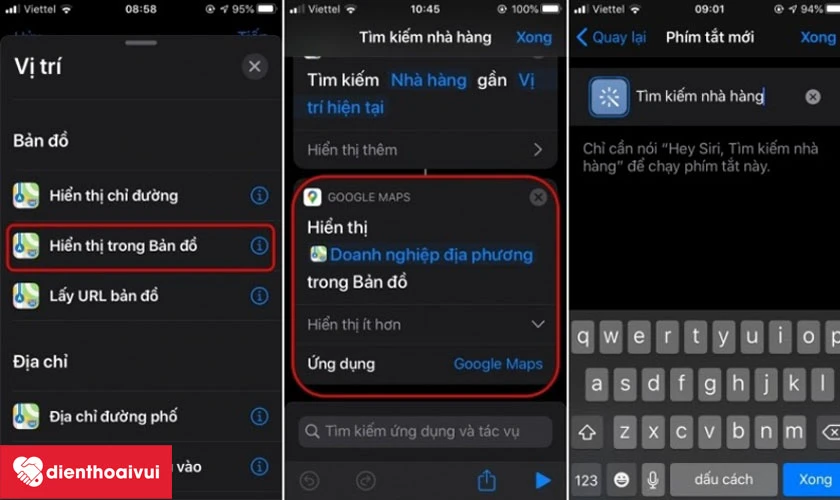
- Bước 4: Tiếp tục nhấn vào biểu tượng dấu cộng để add chức năng “Hiển thị trong bản đồ”, bấm nút “Xong” và đặt tên nữa là hoàn tất quy trình.
- Bước 5: Kiểm tra thử hoạt động của Phím tắt.
Nhấn vào Phím tắt, một list danh sách nhà hàng sẽ hiển thị lên, vị trí xác động tự định trên bản đồ.
Hướng dẫn cách chỉnh cỡ chữ iPhone nhanh và đơn giản có thể bạn chưa biết, xem ngay!
Cách sử dụng phím tắt trên iPhone tạo app thông qua ứng dụng Shortcuts
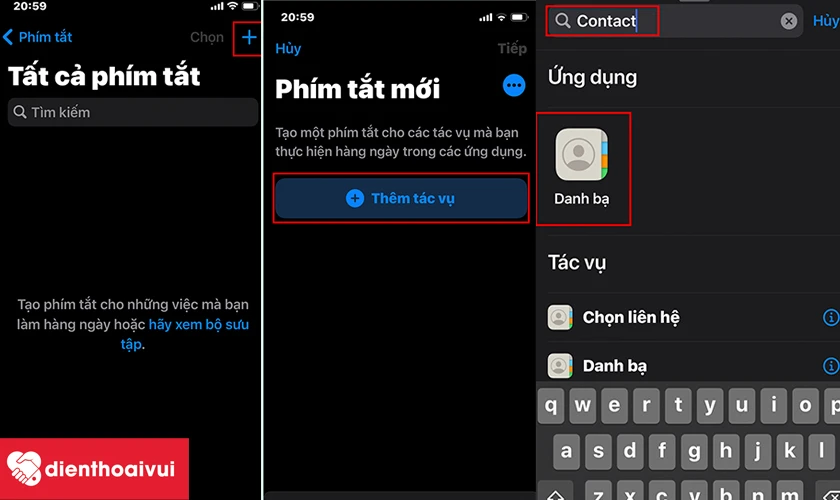
Với cách này, iPhone của bạn phải đảm bảo có phần mềm Shortcuts và sử dụng hệ điều hành iOS 13 trở về sau. Những hệ điều hành trước đó không có tính năng này.
- Bước 1: Truy cập Shortcuts và chọn biểu tượng dấu “+” nằm tại góc trên bên phải của màn hình chính. Sau đó ấn vào “Thêm tác vụ”.
- Bước 2: Ở thanh tìm kiếm, thực hiện gõ tên để truy xuất mục Contact/ Danh bạ, tiếp đến bạn nhấn vào mục Danh bạ. Ở bước này bạn đã thiết lập được lệnh mới.
- Bước 3: Lựa chọn thông tin liên lạc và nhấn vào biểu tượng dấu cộng ở mục Danh bạ.
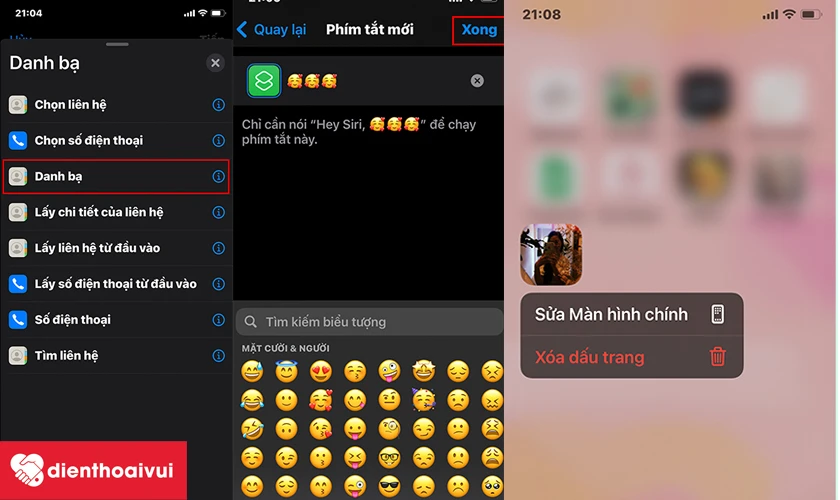
- Bước 4: Để chuyển hướng nhanh, nhấn dấu cộng ở giữa màn hình để add lệnh “ Xem nhanh”, sau đó ấn lệnh Tiếp để thực hiện các bước tiếp theo.
- Bước 5: Đây là bước đặt tên phím tắt cho App, tùy theo tên gọi, sở thích, ý muốn của bản thân mà bạn có thể đặt. Cuối cùng bấm vào nút Xong.
- Bước 6: Chọn biểu tượng ba chấm góc trên bên phải màn hình, sau đó chọn tính năng “Thêm vào màn hình chính”. Ngoài ra, bạn còn có thể thực hiện đổi hình nền cho Shortcuts nữa. Để hoàn tất quá trình trên, bạn ấn vào nút “Thêm” nhé!
Lúc này đây, thông qua cách sử dụng phím tắt trên iPhone, bạn đã tạo ra cho mình những số điện thoại liên lạc thông qua dạng App. Tính năng này không những độc đáo, thú vị mà còn giúp người dùng có thể đơn giản hóa cuôc gọi của mình.
Cách sử dụng phím tắt trên iPhone để tạo App tại trình duyệt Safari
Nếu bạn đang sử dụng hệ điều hành iOS 8 trở đi thì đừng lo, Apple cũng có tính năng giúp tạo lối tắt màn hình chính cho bạn. Trình tự đơn giản như sau:

- Bước 1: Mở dấu trang tại trình duyệt Safari, chọn Chỉnh sửa và nhấn vào Bookmark đã đánh dấu.
- Bước 2: Chỉnh sửa lại tên Bookmark và tiến hành xóa địa chỉ tìm kiếm trên web. Tại thanh công cụ tìm kiếm, nhập số điện thoại, không chứa các ký tự khác, không chứa dấu cách hay gạch ngang.
- Bước 3: Vào trang mới, nhấn phím tắt để hiển thị cửa sổ nhỏ. Tiếp đến bạn chọn gọi điện để thực hiện cuộc gọi.
Hy vọng qua bài viết trên, bạn dễ dàng hơn trong cách sử dụng phím tắt trên iPhone để tạo app những số điện thoại theo ý muốn của mình.


